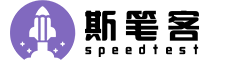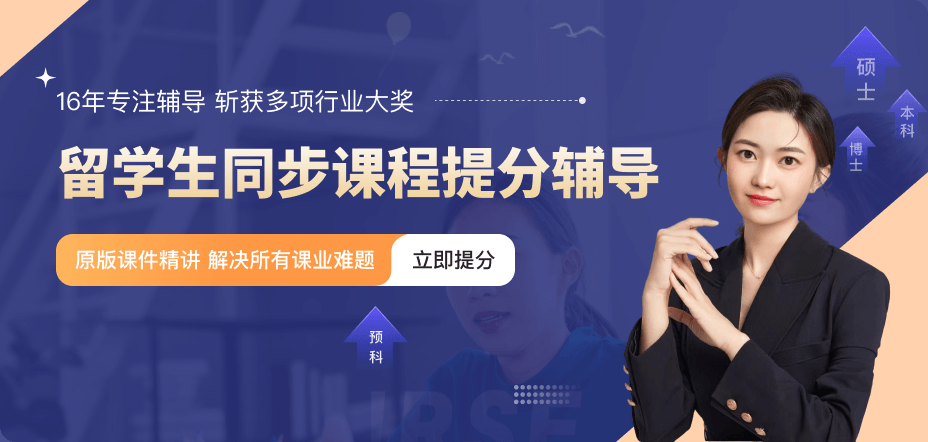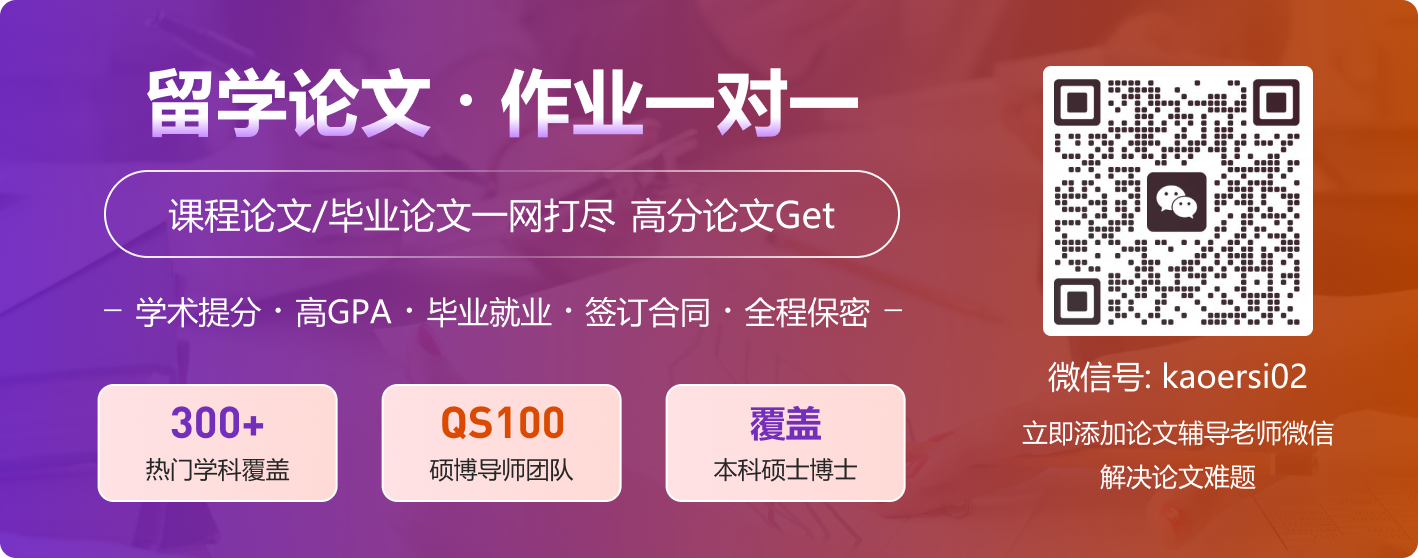作为支撑essay论点最重要的部分,reference可以说是十分重要,几乎每一篇essay都需要有reference,就需要在写论文的时候做好citation和reference list了。许多同学可能一提起reference就头痛,出了一些在线生成器外,其实Microsoft Word就自带有生成Citation/Reference的功能,准确好用还免费,不知道大家有没有试过呢?本文就来为大家分享Word制作Citation和Reference List图文教程。
01、打开你的word文档或者是你的论文,单击tool bar上面的References选项,就直接进入了word文档自带的reference制作工具页面。
单击Style旁边的箭头,就可以选择你想要的reference格式。英国等国外大学通常老师会要求学生选择APA或者Harvard格式,如果老师没有提及的话两种格式都可以使用。
02、首先将光标移动到要引用的句子或短语的末尾后面,然后单击insert citation选项,你的文档将会出现类似下面的文本框。
根据添加信息的内容,同学们可以自行选择要使用的资源类型(例如,图书节或网站)。
03、在选择正确的添加数据来源后,同学们需要手动输入信息来源的详细信息。值得注意的是,并非所有选项同学们都需要填写,只需要填写带*号的就好了。例如,article in journal类型的数据来源只需要填写作者/标题/期刊名称/发表年份/页码就足够了。
网页信息相对来说麻烦些,因为不仅要输入文章标题,网站名字,作者等信息,还需要标注出文章发表日期和你的浏览日期。
04、完成后单击确定。这个数据将永久保存在你的这篇文档中,无论是用来做citation还是在文章做reference list都可以直接导出,不需要再次输入。接下来,我们回到正文,点击insert citation后,可以直接选择正确的citation后将其直接添加到论文中。
很多时候,我们可能需要添加/修改/删除自己的一些引用信息,但是因为word是自动生成citation/reference,所以如何手动修改这些bug保证不出错呢?
01.同学们只需要单击Manage sources这个按键,你之前在这一篇文章中所输入的所有引用信息将会全部列出来。左下角的+ / 符号可以让你自由的添加/删除相关的文献。
02.选中某个你需要修改的文献,点击右下角的小齿轮按钮,选择Edit Source就可以直接跳回到之前我们输入相关信息时的页面,然后更改你需要更改的项目。
或者是直接在正文中找到那个你需要修改的信息来源的Citation,点击右边的按钮选择edit source选项,也可以允许你修改的你来源信息。修改完毕后,如果文中的citation和后面的reference list没有更新的话,可以点击update citation and bibliography选项,系统会自动进行更新。
虽然上面的一系列步骤可能会让你感觉:这也没有多简单啊?但是别忘了,如果你选择使用网页版本的一些reference generator的话,你需要自己去将每一项reference在reference list中按照ABCDXYZ的顺序排列好,一个眼花就可能出错了。但是如果你选择word文章的reference工具的话,它会自动帮你排好顺序。
你可以选择Bibliography/Works Cited两种格式,同学们的学术类型论文选择Bibliography就可以了。记得一定要单起一页空白页,再点击Bibbiography选项。
最后出来的样子就是下面这样的,当然你可以根据自己的喜好将标题Bibliography改成Reference。但是格式,字体,间距,完全和你之前正文的内容相吻合,比起将网页版本生成的list一个个复制黏贴,是不是这样快多了呢?